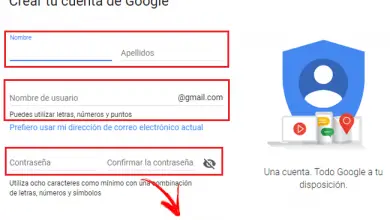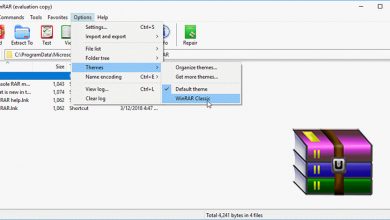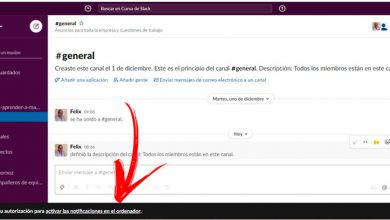Comment supprimer un compte Google sur mon mobile Samsung? Guide étape par étape
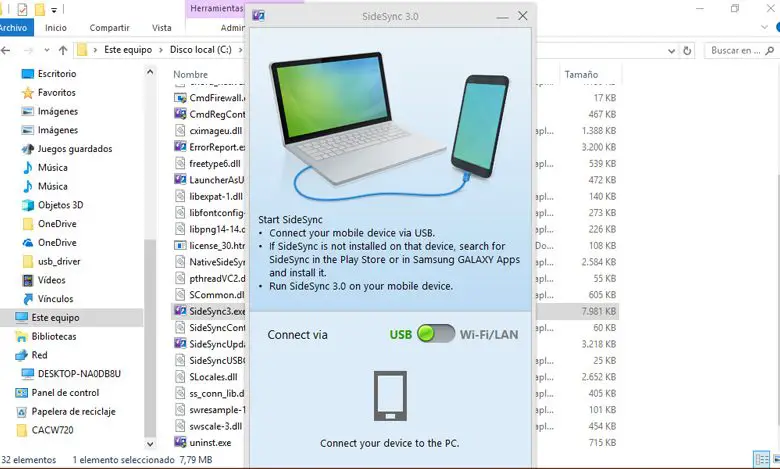
L’un des mécanismes de sécurité inclus dans les terminaux Android avec les dernières versions du système d’exploitation est le lien total avec un compte Google . Ce système signifie que, lors d’une réinitialisation d’usine, par exemple, les données du profil avec lequel vous vous êtes connecté pour la première fois doivent être saisies afin d’éviter la distribution de terminaux volés ou l’entrée de personnes en dehors du réseau. les données qu’il peut contenir.
Le plus gros inconvénient de cette mesure robuste est que, si vous avez oublié les informations nécessaires, l’accès est impossible de quelque manière que ce soit. Si, pour une raison quelconque, vous devez mettre à jour votre terminal de force ou effectuer une sorte de restauration et que vous ne vous souvenez pas des données pour vous connecter avec ce compte Google qui a été lié pour la première fois, il vous sera impossible d’utiliser le téléphone, sauf si vous décidez exécutez une série de procédures et de techniques que nous expliquerons dans ce guide.
Il vous suffit de suivre les instructions que nous allons indiquer ici, bien qu’il vous soit nécessaire d’avoir un ordinateur à portée de main pour vous aider, car cela nécessite l’utilisation de certains logiciels et de certains fichiers qui sont utilisés pour modifier certains aspects du téléphone et réussir contourner cette mesure de sécurité qui, à l’occasion, peut être excessivement gênante.
Comment supprimer mon compte Google sur les modèles Samsung J1, J2, J3, J5 et J7?
Si vous vous demandez comment supprimer un compte Google sur votre smartphone ou tablette Samsung parce que votre demande vous empêche de l’utiliser, ou pour toute autre raison pouvant exister, nous vous proposons une solution. Ce guide explique étape par étape comment procéder pour supprimer la connexion avec ce compte sur n’importe quel modèle Samsung J ou S. Si vous possédez un smartphone Samsung J1, J2, J3, J5 ou J7, ou S6, S7, S8 ou S9.
«MISE À JOUR
Voulez-vous supprimer le compte G de vos appareils Samsung Modèles S et J?
ENTRER ICI
Télécharger les programmes Odin et SideSync
FACILE et RAPIDE
»
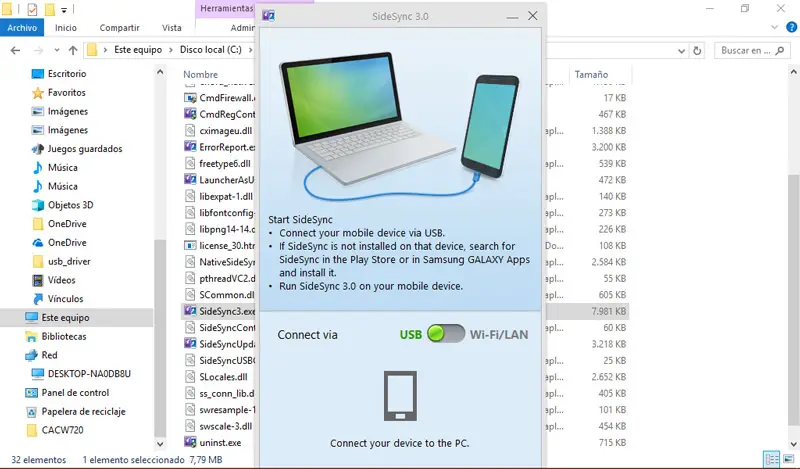
Si vous ne vous souvenez pas de votre compte Google et que votre téléphone Samsung le demande, suivez ces instructions:
Téléchargez Samsung SideSync pour Windows
Téléchargez Samsung SideSync pour Mac
- Téléchargez le programme Samsung SideSync à partir des liens ci-dessus en fonction de votre système d’exploitation et installez-le sur votre PC, vous en aurez besoin plus tard.
- Avec votre téléphone, connectez-vous à Internet et, le cas échéant, connectez-le également à votre PC à l’aide du câble USB dont vous avez besoin.
- Maintenant, depuis le terminal, choisissez l’option Chrome dans le menu «Ouvrir avec» qui apparaîtra ( uniquement si SideSync est installé et ouvert sur votre PC) . Déconnectez ensuite le câble.
- Cliquez sur la phrase «Accepter et continuer» qui apparaît sur l’écran du terminal, puis sur « Non, merci ».
- Après cela, dans la fenêtre du navigateur dans laquelle vous vous trouvez, vous devez rechercher l’application « QuickShortCutMaker ». Faites-le et prenez le premier résultat qui semble le télécharger.
- Lorsque vous avez terminé, allez en haut à droite du navigateur et appuyez sur l’icône à trois points pour choisir l’option «Partager …». Après cela, cliquez sur » Email «.
- Saisissez les données demandées, en vous rappelant avoir utilisé un e-mail autre que Google .
- Une fois dans la barre de courrier, cliquez sur «Joindre» , puis choisissez « Mes fichiers » et recherchez le fichier « QuickShortCutMaker » que vous venez de télécharger pour qu’il apparaisse et que vous puissiez l’ouvrir en appuyant sur son nom.
- Laissez-le s’installer (vous devrez accorder des autorisations pour ouvrir des applications tierces) et ouvrir cette application. Recherchez maintenant l’option » Gestionnaire de compte Google » dans la section » Activités «, mais assurez-vous de choisir celle qui contient la phrase «Entrez votre adresse e-mail et votre mot de passe» ci-dessous.
- Cliquez maintenant sur «Essayer» ou «Test» puis choisissez l’option « Connexion dans le navigateur », disponible après avoir appuyé sur les 3 points dans le coin supérieur droit . Bouger.
- Maintenant, écrivez l’ email Gmail pour vous connecter et le mot de passe d’accès.
- Au redémarrage, vous pourrez vous connecter avec ce nouveau compte au lieu de l’ancien! .
Comment supprimer mon compte Google sur les modèles Samsung S6, S7, S8 et S9?
Dans les terminaux Samsung S les plus modernes , vous devez combiner l’utilisation du PC avec celle du smartphone afin de supprimer le lien avec l’ancien compte Google et pouvoir réinitialiser le téléphone, évitant ainsi le problème de ne pas se souvenir des données nécessaires. Suivez ces étapes:

Télécharger la dernière version d’Odin pour Samsung S
- Tout d’abord, vous devez télécharger et installer le programme Odin sur votre PC , ainsi que les fichiers qui correspondent à votre terminal, nous vous fournissons sa nouvelle version ci-dessus.
- Lorsque vous l’avez, lancez-le sur votre PC et, sur son écran principal, appuyez sur l’option «AP» et choisissez le fichier que vous avez téléchargé et laissez-le se charger.
- Éteignez le téléphone mobile et allumez-le en mode téléchargement ou démarrage en combinant les boutons de volume et d’alimentation.
- Lorsque vous entrez dans ce mode, connectez le téléphone au PC à l’aide d’un câble USB et, sur le PC, appuyez sur «Démarrer» dans le programme Odin. Une fois terminé, le smartphone redémarrera et entrera dans un autre mode de démarrage.
- Dans le terminal, appuyez sur le premier bouton de la barre supérieure puis cliquez sur « Paramètres ».
- Faites défiler jusqu’à «Options pour les développeurs» et cliquez dessus. Puis faites défiler vers le bas jusqu’à ce que vous trouviez l’option » Débogage USB » et vérifiez qu’elle est active.
- Éteignez puis rallumez le mode de téléchargement.
- Vous devez maintenant trouver un micrologiciel alternatif pour votre téléphone . Vous pouvez rechercher des portails comme SamMobile et entrer le modèle exact du smartphone (au dos) pour trouver le bon.
- Choisissez la langue qui correspond à la version la plus récente et téléchargez les fichiers du firmware sur votre PC .
- Ouvrez Odin et, cette fois, cliquez sur » BL » puis choisissez ce que vous venez de télécharger sur votre ordinateur. Faites de même avec » AP «, avec » CP » et avec » CSC » (en utilisant les fichiers qui ont les mêmes lettres).
- Connectez le mobile à l’ordinateur, puis appuyez sur le bouton «Démarrer» dans le programme PC.
- Redémarrez et vous pourrez entrer votre smartphone normalement . Vous pouvez aller dans la section «Paramètres» et réinitialiser le terminal pour le laisser propre, sans aucune donnée et avec la liberté de le lier à un autre compte Google.
Si vous avez des questions, laissez-les dans les commentaires, nous vous répondrons dans les plus brefs délais, et cela sera également d’une grande aide pour plus de membres de la communauté. Je vous remercie!